Примітка.: Ця стаття зробила свою роботу та скоро буде видалена. Щоб не з’являлися повідомлення "Сторінку не знайдено", ми видаляємо посилання, про які знаємо. Якщо ви створили посилання на цю сторінку, видаліть їх. Так ми разом зробимо Інтернет кращим.
У Word можна вставляти різноманітні готові блоки тексту й форматування, які називаються стандартними блоками. Колекції стандартних блоків Word містять верхні колонтитули, нижні колонтитули, номери сторінок, текстові поля, титульні сторінки, водяні знаки, експрес-таблиці, зміст, бібліографії та формули. Вбудовані стандартні блоки підтримують теми, тобто у випадку змінення теми документа формати оновлюються автоматично – навіть у колекціях стандартних блоків. Наявні стандартні блоки можна налаштувати відповідно до своїх потреб або створити власні й додати їх до потрібних колекцій.
У цій статті
Пошук стандартних блоків
Щоб знайти стандартні блоки, перегляньте різні колекції (більшість із яких розташовано на вкладці Вставлення) або відкрийте організатор стандартних блоків, клацнувши Вставлення > Експрес-блоки.
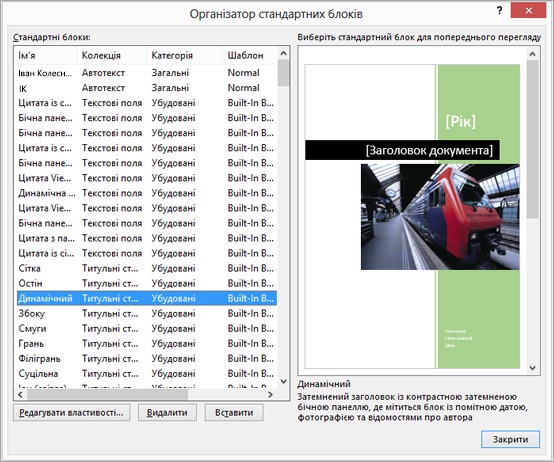
Переглядаючи колекцію стандартних блоків, можна швидко знайти потрібний стандартний блок (наприклад, "Номер сторінки" або "Верхній колонтитул") в організаторі, клацнувши його правою кнопкою миші й вибравши Упорядкувати та видалити. Відкриється організатор стандартних блоків, у якому буде автоматично відображено бажаний запис.
Вставлення наявних стандартних блоків
Щоб вставити стандартний блок у документ, клацніть його у відповідній колекції (наприклад, колекції "Текстове поле" на вкладці Вставлення).
Нижче наведено деякі з колекцій стандартних блоків, які можна знайти у Word.
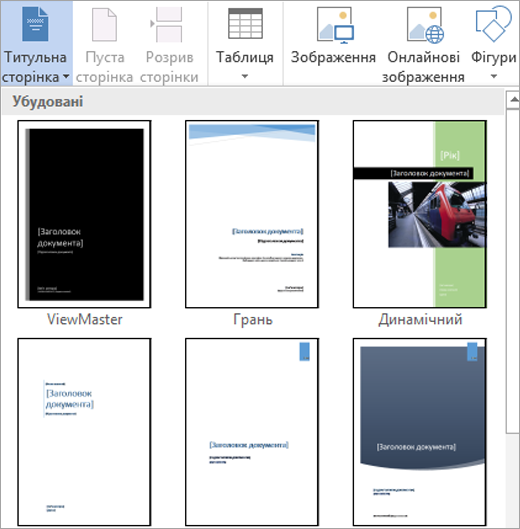
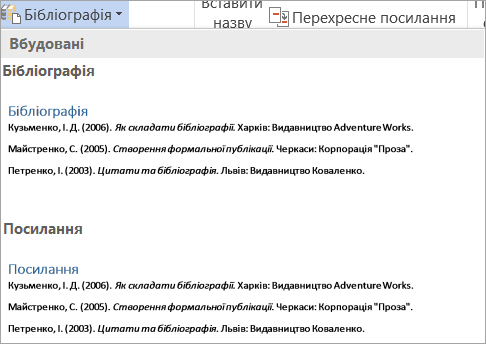
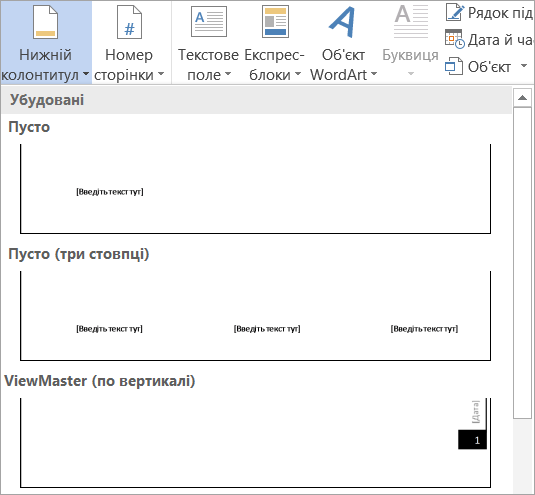
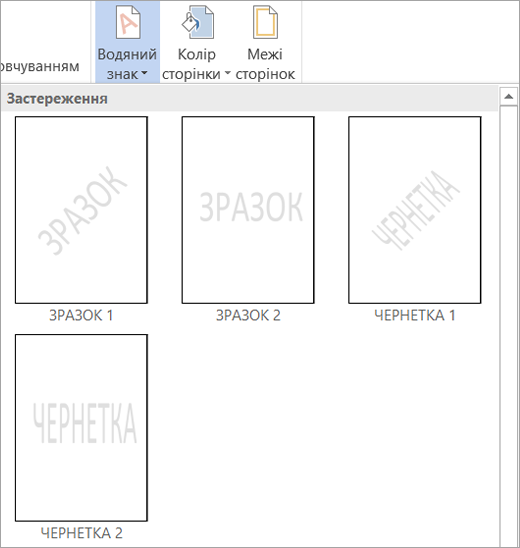
Крім того, ви можете переглянути та вставити стандартний блок у документ з організатора стандартних блоків, клацнувши Вставлення > Експрес-блоки > Організатор стандартних блоків.
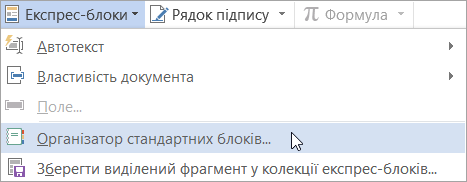
Примітка.: Якщо потрібно вставити стандартний блок за допомогою клавіатури, введіть його ім’я в документі та натисніть клавішу F3.
Колекцію стандартних блоків можна також додати до панелі швидкого доступу, клацнувши правою кнопкою миші її кнопку на стрічці та вибравши в контекстному меню Додати до панелі швидкого доступу. Деякі колекції стандартних блоків, наприклад "Титульна сторінка", "Зміст" і "Експрес-таблиця", мають контекстне меню з додатковими командами. Наприклад, якщо клацнути правою кнопкою миші стандартний блок у колекції "Титульні сторінки", відобразяться команди Вставити на початку документа, Вставити у поточне розташування в документі, Вставити на початку розділу, Вставити наприкінці розділу та Вставити наприкінці документа. Якщо клацнути правою кнопкою миші стандартний блок у колекції "Експрес-таблиці", яку розташовано на вкладці Вставлення в меню Таблиця, також з’являться параметри Вставити у верхній колонтитул сторінки (на початку поточної сторінки) і Вставити в нижній колонтитул сторінки (наприкінці поточної сторінки).
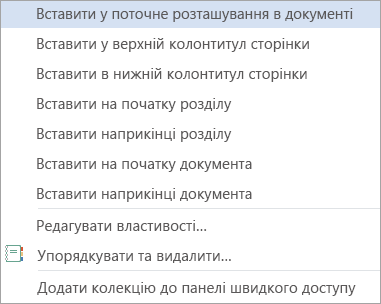
Вставивши стандартний блок у документ, ви можете налаштувати його властивості та форматування, не змінюючи при цьому стандартний блок, який зберігається в шаблоні.
Створення стандартних блоків
Вміст, який часто використовується (наприклад, абзаци тексту, емблеми, зображення, відформатовані колонтитули, стандартні таблиці й формули), можна легко перетворити на стандартний блок.
-
Виділіть текст, який потрібно зробити стандартним блоком.
-
На вкладці Вставлення натисніть кнопку Експрес-блоки й виберіть пункт Зберегти виділений фрагмент у колекції експрес-блоків або натисніть клавіші Alt+F3.
-
Відкриється діалогове вікно Створення стандартного блока, де можна присвоїти блоку ім’я й категорію, ввести опис і налаштувати його розташування.
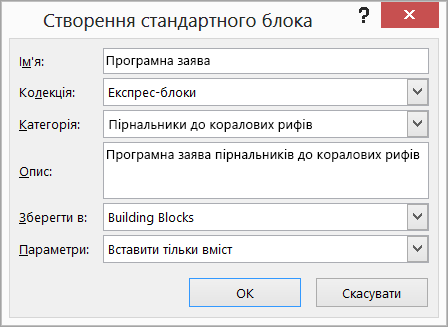
Порада.: Якщо потрібно включити все форматування абзацу, тобто стиль, міжрядкові інтервали, відступи, вирівнювання тощо, виділіть знак абзацу (¶) разом із вмістом. Якщо символи форматування не відображаються, відкрийте вкладку Основне й у групі Абзац натисніть кнопку Відобразити всі знаки (¶), щоб увімкнути їх і переконатися, що знак абзацу теж виділено. Якщо не включити знак абзацу до виділеного фрагмента, форматування вставленого стандартного блоку визначатиметься форматуванням поточного абзацу.
Діалогове вікно Створення стандартного блока містить такі параметри:
-
Ім’я Введіть унікальне ім’я для стандартного блоку. Якщо у вас є набір пов’язаних стандартних блоків, рекомендується починати їх імена з однакового слова, щоб згрупувати їх, наприклад: "Річний звіт – обкладинка", "Річний звіт – заголовок" і "Річний звіт – таблиця".
-
Колекція Додайте новий стандартний блок до потрібної колекції, як-от "Титульні сторінки", "Номери сторінок", "Верхні колонтитули", "Нижні колонтитули", "Експрес-таблиці", "Водяні знаки" тощо. Якщо стандартний блок загальний і його не пов’язано з жодною колекцією, скористайтеся значенням "Експрес-блоки", щоб він відображався в колекції експрес-блоків.
-
Категорія Додайте стандартний блок до відповідної категорії, яка відображається в колекціях стандартних блоків і організаторі. Ви можете створити категорію для своєї компанії або відділу, щоб усі пов’язані стандартні блоки перебували в одній і тій самій категорії в усіх колекціях і їх можна було швидко сортувати в організаторі стандартних блоків.
Порада.: Щоб ваші стандартні блоки відображалися у верхній частині колекції стандартних блоків, створіть категорію з іменем, яке починається із символу (наприклад, зірочки), або візьміть ім’я категорії в круглі дужки.
-
Опис Введіть короткий опис, щоб нагадати собі й іншим про призначення стандартного блоку. Описи відображаються як розширені екранні підказки в колекції стандартних блоків (за умови, що у Word ввімкнуто параметр Відображати опис функцій у спливаючих підказках) і виводяться під областю попереднього перегляду, коли ви вибираєте стандартний блок в організаторі.
-
Зберегти в Стандартні блоки можна зберігати лише в шаблонах. Їх можна зберегти у файлі Building Blocks.dotx (вибирається за замовчуванням), Normal.dotm або в глобальному шаблоні, щоб вони були доступні для всіх відкритих документів. Крім того, їх можна зберегти в шаблоні документа, після чого вони будуть доступні лише для документів, які використовують цей шаблон. Список Зберегти в містить файли Building Blocks.dotx, Normal.dotm, завантажені глобальні шаблони, вкладений шаблон документа для поточного документа (якщо він відрізняється від Normal.dotm), а також збережений шаблон (за умови, що його відкрито й пов’язано з поточним файлом). Якщо ви хочете поділитися стандартними блоками з іншими користувачами, потрібно зберегти їх в окремому шаблоні.
-
Параметри Укажіть, чи потрібно вставляти лише вміст стандартного блоку (підходить для формул), вставляти його як окремий абзац (підходить для заголовків і абзаців) або ж вставляти його на окремій сторінці (при цьому до та після стандартного блоку вставляються розриви сторінок).
Порада.: Використовуйте параметр Зберегти виділений фрагмент у ім’я_колекції в нижній частині меню колекції стандартного блоку, щоб швидко відкрити діалогове вікно Створення стандартного блока й автоматично вибрати відповідну колекцію в ньому.
Змінення властивостей стандартних блоків
Властивості стандартного блоку, зокрема шаблон Зберегти в, можна налаштувати, змінивши відомості в діалоговому вікні Змінення стандартного блока, яке дуже схоже на діалогове вікно Створення стандартного блока. Щоб змінити властивості стандартного блоку, відкрийте діалогове вікно Змінення стандартного блока одним із двох способів:
-
Клацніть елемент колекції правою кнопкою миші й виберіть Редагувати властивості.
-
На вкладці Вставлення натисніть кнопку Експрес-блоки, клацніть Організатор стандартних блоків, виберіть ім’я стандартного блоку в списку організатора та натисніть кнопку Редагувати властивості.
Відкривши діалогове вікно Змінення стандартного блока, внесіть потрібні зміни та натисніть кнопку OK, щоб закрити діалогове вікно. З’явиться запит на підтвердження перевизначення елемента стандартного блоку. Якщо натиснути кнопку Так, зміни почнуть діяти негайно.
Крім того, ви можете перевизначити стандартний блок, наприклад змінити його вміст або форматування. Просто внесіть потрібні зміни й виділіть вміст. На вкладці Вставлення натисніть кнопку Експрес-блоки й виберіть пункт Зберегти виділений фрагмент у колекції експрес-блоків або натисніть клавіші Alt+F3. У діалоговому вікні Створення стандартного блока введіть таке саме ім’я, як у стандартного блоку, який потрібно перевизначити, і внесіть необхідні зміни, наприклад виберіть іншу категорію чи колекцію. Коли ви натиснете кнопку OK, з’явиться запит на підтвердження перевизначення елемента.
Видалення стандартних блоків
Щоб видалити вміст, створений за допомогою вставлення стандартного блоку, просто видаліть його так само, як будь-який інший вміст. Щоб видалити стандартний блок, виділіть його в організаторі стандартних блоків (Вставлення > Експрес-блоки > Організатор стандартних блоків) і натисніть кнопку Видалити.










